
Michael Fisher
1
3830
918
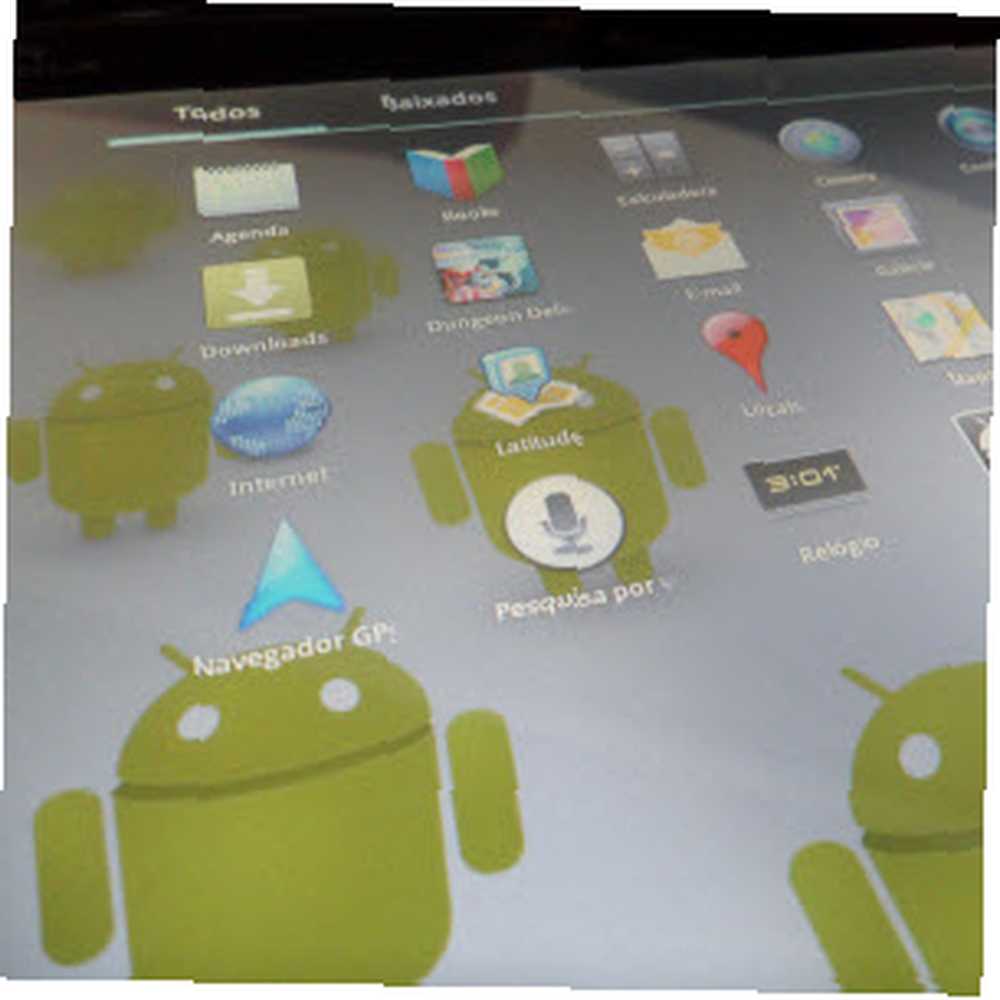 Через год после первого запуска iPad мы наконец-то увидели на рынке несколько достойных альтернатив для планшетов. Недавние юридические ссоры между Apple и Samsung показывают, что конкуренция будет жесткой. Очевидно, что самые последние планшеты Android Honeycomb на высоте, даже в глазах Apple.
Через год после первого запуска iPad мы наконец-то увидели на рынке несколько достойных альтернатив для планшетов. Недавние юридические ссоры между Apple и Samsung показывают, что конкуренция будет жесткой. Очевидно, что самые последние планшеты Android Honeycomb на высоте, даже в глазах Apple.
Если вы недавно переключились на планшет Android 3.x и боретесь с клавиатурой, эта статья может вам помочь. В нем показано, как настроить сенсорную клавиатуру, и я предлагаю альтернативную клавиатуру, содержащую все специальные символы, к которым вы привыкли. Наконец, я поделюсь некоторыми советами для сенсорных печатных машин и надеюсь, что практика убедит вас, что приобретать внешнюю клавиатуру не нужно.
Изучите параметры клавиатуры
На снимках экрана ниже показана клавиатура Android 3.x по умолчанию. Обратите внимание, что это немецкая клавиатура, то есть вариант QWERTZ.

Эта клавиатура имеет красивые большие клавиши, но, как вы можете видеть, ей не хватает многих важных символов, и, к сожалению, не все из них могут быть отпущены при нажатии> ?123 ключ.
Вы можете получить доступ к настройкам текущей клавиатуры, нажав кнопку инструментов в левой нижней части самой клавиатуры. В приведенном выше примере это ключ слева внизу. Если вы хотите переключиться на другую раскладку клавиатуры, щелкните символ клавиатуры в правом нижнем углу панели задач Android, чтобы получить список установленных альтернатив..

Если вы зависите от специальных символов и можете работать с клавишами меньшего размера, вам следует поискать альтернативные клавиатуры. Мое предложение - клавиатура хакера, которая также доступна во многих различных раскладках, например, немецком, русском, испанском и французском.

Клавиатура хакера содержит целых пять рядов клавиш, содержащих почти все символы, найденные на обычной клавиатуре. В настройках вы найдете опции как для портретного, так и для ландшафтного режима, позволяющие вам установить высоту клавиатуры среди прочего.
Настройка сенсорной клавиатуры планшета
Вы найдете все варианты клавиатуры с сенсорным экраном в разделе> настройки > Язык и ввод. Под> Настройки клавиатуры Вы можете выбрать свой> Текущий метод ввода (по умолчанию), установите> Селектор метода ввода, и> Настроить методы ввода.
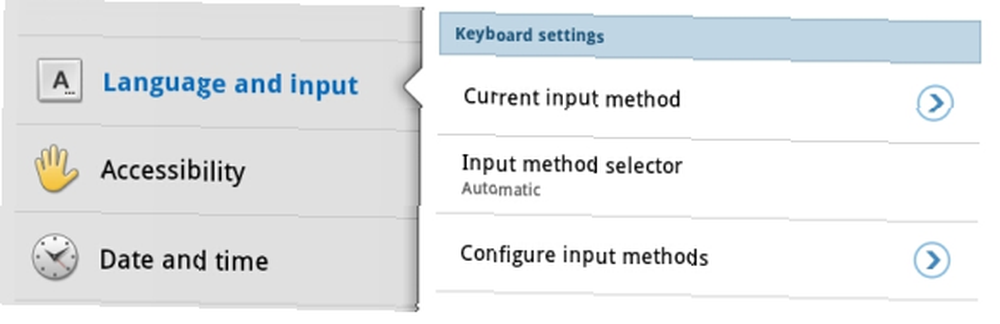
Я бы порекомендовал начать с последнего пункта в списке, регулируя поведение сенсорной панели и клавиатуры по умолчанию. Например, вы можете установить автокапитализацию, автокоррекцию или вибрацию планшета при нажатии клавиши. Для некоторых клавиатур вы также можете выбрать> Активные методы ввода, то есть языки клавиатуры, которые будут поддерживаться.
Практика ввода на клавиатуре с сенсорным экраном
Печатание на сенсорном экране сопряжено с рядом проблем. Прежде всего, трудно найти правильные ключи, потому что нет никаких сенсорных подсказок, чтобы направлять вас. Это также очень затрудняет возврат ваших рук в исходное положение. Во-вторых, практически невозможно положить руки на планшет без вызова меню или случайных клавиш. Наконец, если вам удастся набрать «летать» и нажать все нужные клавиши, вы можете оказаться слишком быстрыми для сенсорного экрана, чтобы не отставать от вас.

Для сенсорных машин эти препятствия огромны. Правда в том, что вам, возможно, придется заново учиться печатать на сенсорном экране, и ваша система с 10 пальцами может не работать, а также возвращаться к скоординированной системе из трех или четырех пальцев. Но если вы хотите, чтобы сенсорный набор текста на сенсорном экране имел шанс, попробуйте следующее:
- установить сенсорный экран под углом
- положите запястья на поверхность, например на стол
- наведите курсор на сенсорную клавиатуру планшета и выровняйте в «исходном положении»
- используйте указательный палец, чтобы поразить пробел, так как использование больших пальцев может вызвать панель задач
- печатать медленно
Как вы думаете, хорошая клавиатура с сенсорным экраном достаточно для ваших целей? Если вы подумываете о приобретении внешней клавиатуры, вам следует ознакомиться со следующей статьей и обсуждением в комментариях: Почему в планшетах не должно быть клавиатур, включенных в них? [Geeks Weigh In] Почему в планшетах не должно быть клавиатур, включенных в них [Geeks Weigh Почему в планшетах не должно быть клавиатур? Взвешенные фанаты Когда-то, любя всех вундеркиндов, ноутбуки теперь защищают свой газон от небольших, более легких планшетов, которые обеспечивают отличное время автономной работы. Хотя неясно, являются ли планшеты причиной, ноутбуки видели свои продажи ... .
Если вы еще не купили планшетный компьютер из-за нерешительности, я рекомендую эту статью - 5 вещей, которые следует учитывать перед покупкой планшетного ПК 5 вещей, которые следует учитывать перед покупкой планшетного ПК 5 вещей, которые следует учитывать перед покупкой планшетного ПК .
Как вы используете планшет и много ли печатаете вообще??
Изображение предоставлено: Bigdigo, italianestro











